Daptar eusi
Dina artikel ieu, urang bakal diajar nambahkeun kotak centang dina excel lembar kerja tanpa ngagunakeun tab Developer . Kami nganggo kotak centang pikeun milih atanapi ngabatalkeun pilihan naon waé dina Excel. Cara anu paling umum pikeun nambihan kotak centang nyaéta nganggo tab Pangembang. Tapi urang ogé tiasa nganggo metode anu sanés pikeun nambihan kotak centang kalayan gampang. Dinten ieu, urang bakal ngabahas métode ieu pikeun nambahkeun kotak centang dina Excel tanpa ngagunakeun tab Pangembang.
Unduh Buku Latihan
Unduh buku latihan di dieu.
Tambahkeun Kotak centang tanpa Developer.xlsm
3 Métode pikeun Nambahkeun Kotak centang dina Excel tanpa Ngagunakeun Tab Pangembang
Pikeun ngajelaskeun métode ieu, urang bakal ngagunakeun susunan data anu ngandung émbaran ngeunaan departemen, umur jeung kahadiran sababaraha pagawé. Di dieu, urang bakal ngagunakeun kotak centang pikeun nandaan kahadiran karyawan.
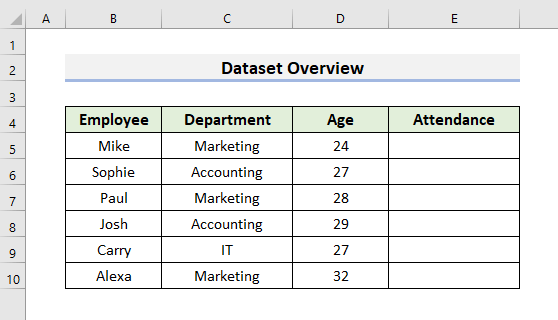
1. VBA pikeun Tambahkeun Kotak centang dina Excel tanpa Ngagunakeun Tab pamekar
Dina ieu Metodeu kahiji, urang bakal nganggo VBA anu mangrupikeun basa pamrograman pikeun Excel. VBA singketan tina Visual Basic for Applications . Kami nganggo VBA pikeun ngalaksanakeun rupa-rupa pancén. Urang ogé tiasa nganggo ieu pikeun nambihan kotak centang kana lembar kerja urang. Dina metodeu ieu, urang moal nganggo tab Pamekar .
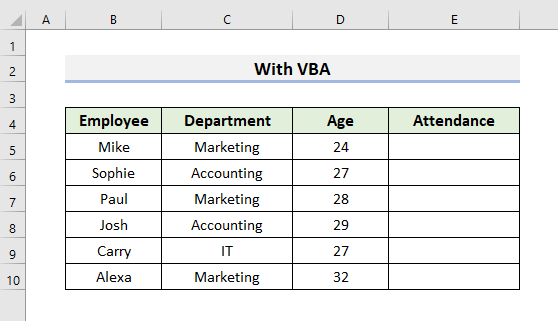
Hayu urang tuturkeun léngkah-léngkah ieu di handap pikeun leuwih jéntré ngeunaan métode ieu.
LANGKAH:
- Kahiji, pencét Alt + F11 pikeun muka Microsoft Visual Basic pikeunAplikasi jandela.
- Kadua, buka Selapkeun jeung pilih Modul. Jandéla Modul bakal nembongan.
- Katilu, ketik kodeu dina Modul:
1217
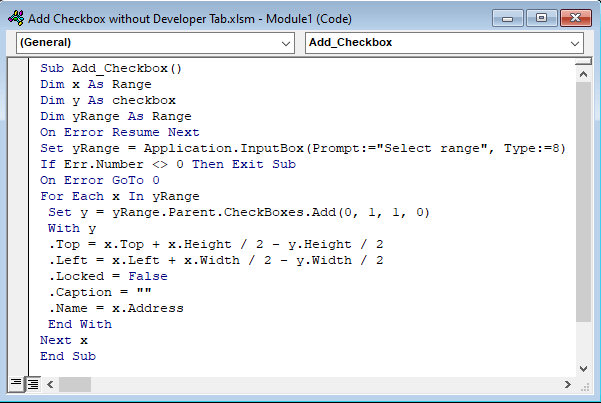
- Ayeuna, pencét Ctrl + S pikeun nyimpen kodeu.
- Sanggeus éta, pencét Alt + F8 pikeun muka jandela Makro .
- Salajengna, pilih kode tina jandela Makro sareng Jalankeun nya.
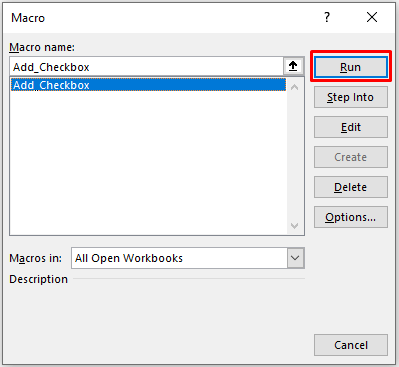
- Sanggeus ngajalankeun kodeu, bakal aya kotak input.
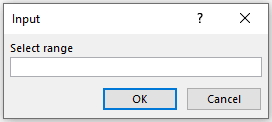
- Salajengna, anjeun kedah milih rentang dimana anjeun hoyong nambihan kotak centang. Kami geus milih Sél E5 ka E10 .
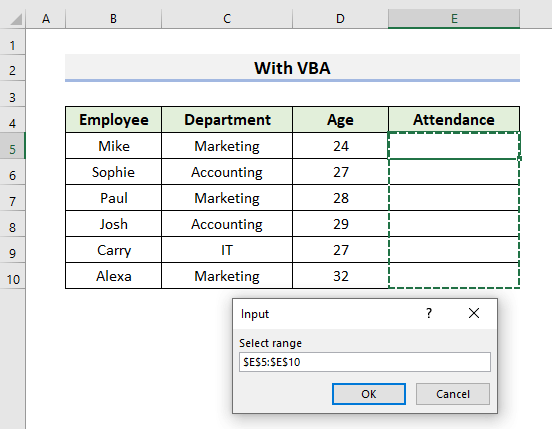
Catetan: Anjeun ogé bisa milih hiji sél pikeun nambahkeun kotak centang dina sél nu tangtu.
- Ahirna, klik OK pikeun nempo hasil kawas di handap.
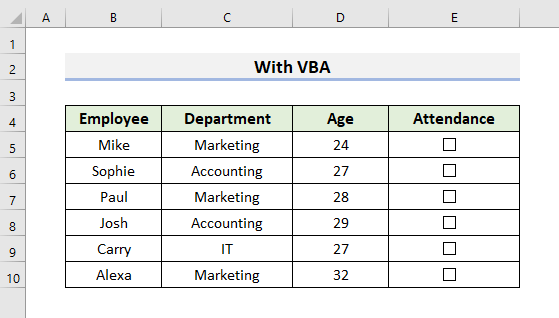
- Anjeun tiasa nyirian kotak centang sapertos di handap pikeun ngitung hadirna.
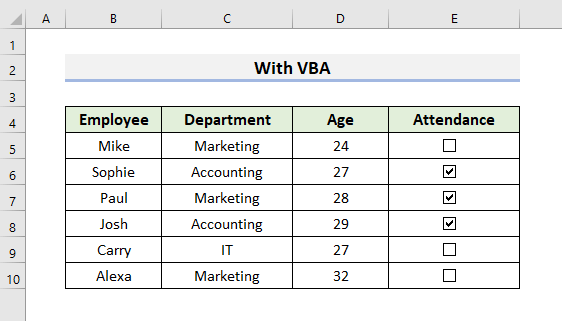
Baca Deui: Kumaha Ngahurungkeun Cék Ejaan dina Excel (3 Cara)
2. Larapkeun Fill Handle Tool pikeun Nambahkeun Sababaraha Kotak centang dina Excel tanpa Ngagunakeun Pangembang
Urang tiasa nganggo Eusian Handle pikeun nambahkeun sababaraha kotak centang dina Excel tanpa ngagunakeun tab Pamekar . Tapi urang kedah gaduh kotak centang anu parantos aya dina set data. Anggap, urang boga dataset nu ngandung kotak centang dina Sél E5. Urang bakal nganggo Fill Handle pikeun ngeusian sél sésanakotak centang.
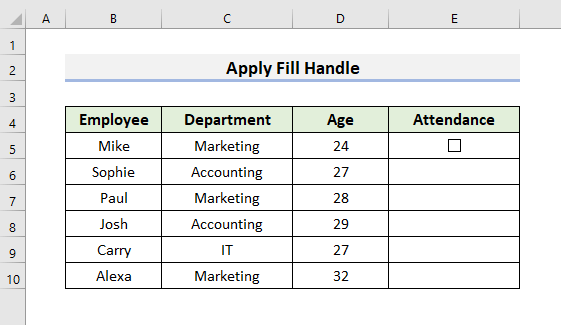
Hayu urang perhatikeun léngkah-léngkah ieu di handap pikeun diajar téknik ieu.
LANGKAH:
- Dina awalna, nempatkeun kursor dina kotak rectangular héjo leutik di belah kénca juru handap sél.
- A tanda tambah hideung bakal muncul. Ieu teh Eusian Cecekelan .
- Ayeuna, sered Eusian Cecekelan ka handap.
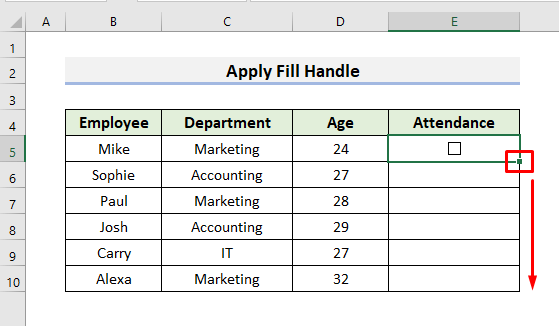
- Sanggeus nyered Eusian Cecekelan ka handap, anjeun bakal nempo kotak centang dina sesa sél.
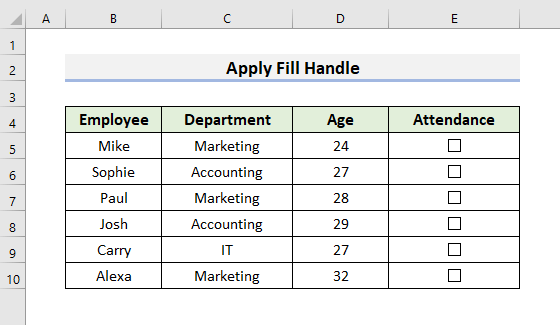
- Ahirna, pikeun nandaan kotak centang, tempatkeun kursor dina kotak kosong teras klik-kénca mouse anjeun.

Bacaan Sarua
- VBA Pikeun Mariksa Upami Sél Kosong dina Excel (5 Métode)
- [Dibereskeun!] Mariksa Éja Teu Gawé dina Excel (4 Solusi)
- Excel VBA: Pariksa Lamun Aya Lembar (2 Métode Saderhana)
3. Salin & Témpél pikeun Nyelapkeun Sababaraha Kotak centang tanpa Ngagunakeun Tab Pangembang dina Excel
Dina metode anu terakhir, urang bakal nganggo pilihan salin-témpél pikeun nambihan sababaraha kotak centang kana lembar kerja urang. Éta ogé cara anu gampang. Urang bakal ngagunakeun set data saméméhna di dieu.
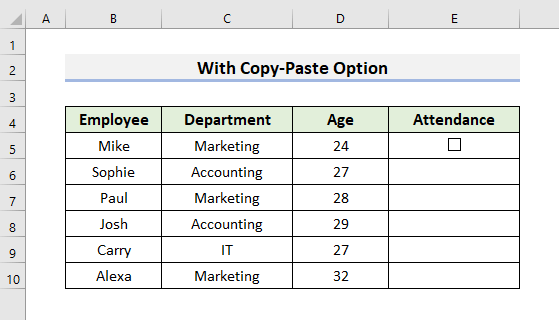
Hayu urang titénan léngkah-léngkah ieu di handap.
LENGKAH:
- Ti mimiti, pilih sél anu ngandung kotak centang.
- Ayeuna, pencét Ctrl + C pikeun nyalin kotak centang.
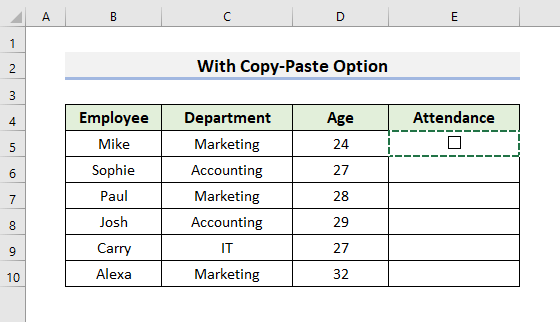
- Sanggeus éta, pilih sél nu rék nempelkeun kotak centang. Kami gaduhdipilih Sél E6 ka E10.
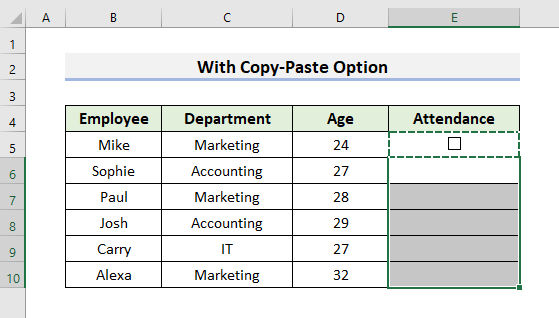
- Ahirna, pencét Ctrl + V pikeun nempelkeun kotak centang terus pencét kenop Esc .
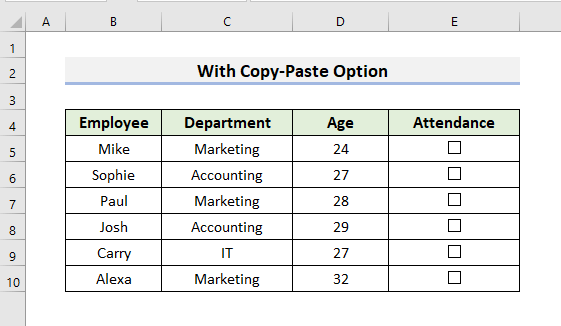
- Pamustunganana, gunakeun beurit pikeun nandaan kotak centang pikeun hadir.
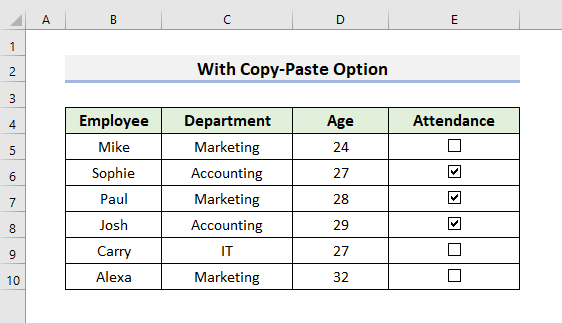
Hal-hal nu kudu Diinget
Aya hal-hal nu kudu diinget. nalika urang nambahkeun kotak centang kana lembar kerja urang.
- Dina Metode-1, urang geus nembongkeun léngkah-léngkah pikeun nyelapkeun sababaraha kotak centang. Anjeun oge bisa make kodeu nu sarua pikeun nambahkeun hiji kotak centang tanpa ngagunakeun tab Pamekar.
- Dina Metode-2, urang geus nyered Eusian Cecekelan ka handap pikeun nambahkeun kotak centang. Dina hal ieu, ngaklik dua kali dina Eusian Cecekelan moal jalan.
- Sing ati-ati lamun anjeun mupus kotak centang. Pikeun mupus kotak centang, anjeun kedah nempatkeun kursor dina kotak centang teras klik katuhu teras pencét Hapus tina kibor.
Kacindekan
Urang geus nunjukkeun 3 métode nu panggampangna tur gancang pikeun nambahkeun kotak centang dina LKS Excel tanpa ngagunakeun tab pamekar. Abdi ngarepkeun metodeu ieu bakal ngabantosan anjeun pikeun nambihan kotak centang kana lembar kerja anjeun. Saterusna, kami geus ditambahkeun buku latihan di awal artikel. Anjeun oge bisa ngundeur tur latihan buku latihan. Anu pamungkas, upami anjeun gaduh patarosan atanapi bongbolongan, mangga taroskeun dina bagian koméntar di handap.

